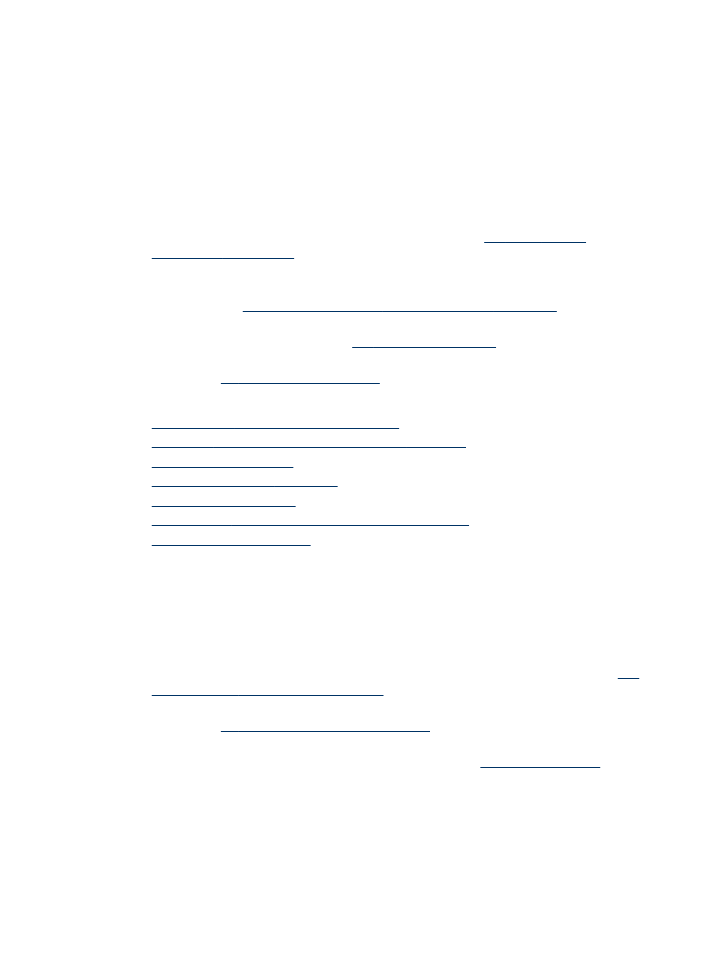
De pagina Diagnostiek van afdrukkwaliteit afdrukken
Gebruik de pagina Diagnostiek van afdrukkwaliteit om problemen vast te stellen die de
afdrukkwaliteit van het apparaat beïnvloeden. Aan de hand van deze pagina kunt u
bepalen of u bepaalde onderhoudsprogramma's moet uitvoeren om de afdrukkwaliteit
De printkoppen onderhouden
191
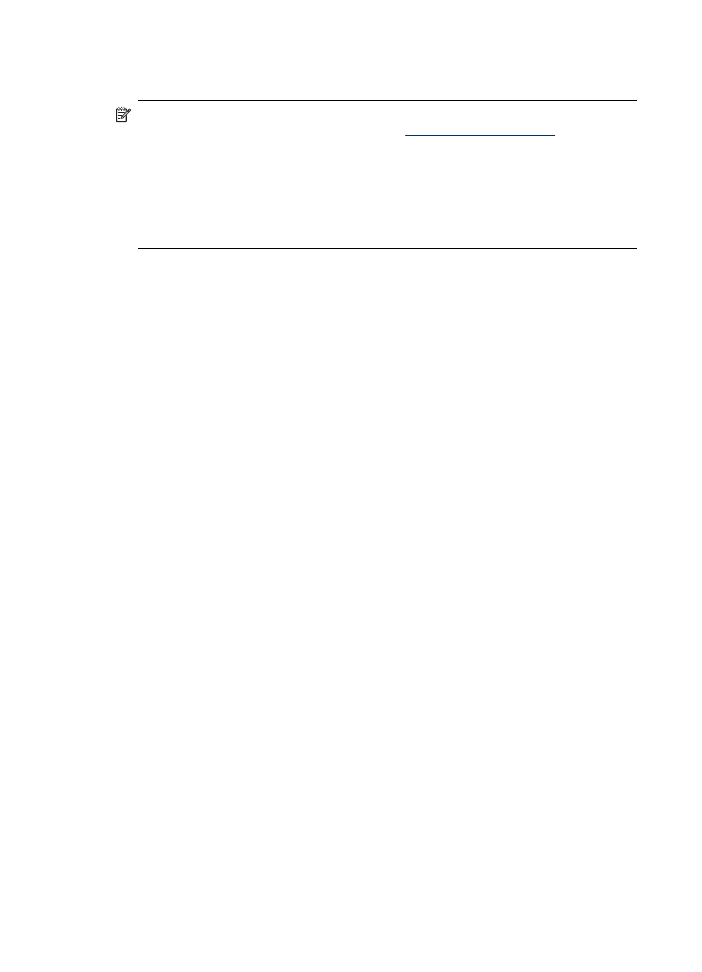
te verbeteren. U kunt op deze pagina ook de informatie over het inktniveau en de
status van de printkoppen bekijken.
Opmerking Gebruik alvorens af te drukken de pagina Diagnostiek van
afdrukkwaliteit, zorg dat u papier plaatst. Zie
Afdrukmateriaal plaatsen
voor meer
informatie.
De waarschuwingen en indicatoren voor het inktniveau geven alleen schattingen
voor planningsdoelen. Overweeg om een nieuwe patroon aan te schaffen op het
moment dat het bericht verschijnt dat de inkt bijna op is, zodat u vertragingen bij
het afdrukken voorkomt. U hoeft de cartridges niet te vervangen tot wanneer u dit
wordt gevraagd.
•
Bedieningspaneel: Druk opInstallatie, selecteer Rapport afdrukken, selecteer
Pagina afdrukkwaliteit, en klik op OK.
•
Geïntegreerde webserver: Klik op het tabblad Instellingen, klik op
Apparaatservices in het linkerdeelvenster. Kies Pagina diagnostiek voor
afdrukkwaliteit (PQ) afdrukken uit de keuzelijst in het gedeelte Afdrukkwaliteit
en klik op Diagnose uitvoeren.
•
Werkset (Windows): Open het tabblad Services, klik op Diagnosepagina
afdrukkwaliteit afdrukken en volg de instructies op het scherm.
•
HP Printerhulpprogramma (Mac OS X): Klik op Diagnostiek van
afdrukkwaliteit in het deelvenster Informatie en ondersteuning.
Hoofdstuk 11
192
Onderhoud en problemen oplossen
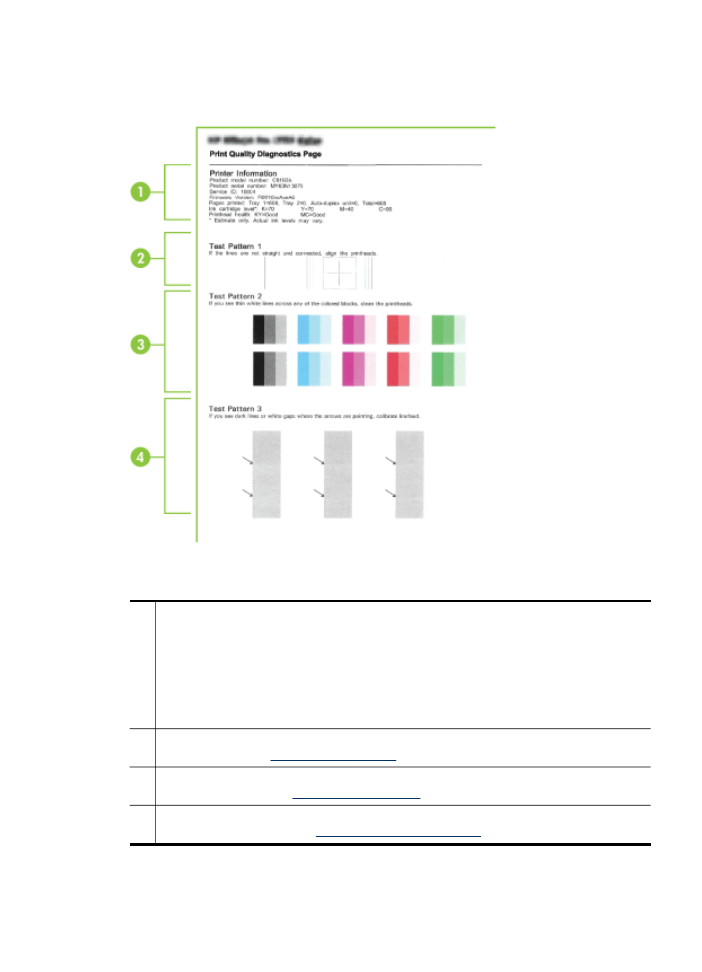
1
Printerinformatie: Informatie over het apparaat (zoals het modelnummer, het
serienummer en de versie van de firmware), het aantal afgedrukte pagina's vanuit de
lades en de duplexeenheid, informatie over het inktniveau en de status van de printkoppen.
Opmerking De waarschuwingen en indicatoren voor het inktniveau geven alleen
schattingen voor planningsdoelen. Overweeg om een nieuwe patroon aan te schaffen op
het moment dat het bericht verschijnt dat de inkt bijna op is, zodat u vertragingen bij het
afdrukken voorkomt. U hoeft de cartridges niet te vervangen tot wanneer u dit wordt
gevraagd.
2
Testpatroon 1: Als de lijnen onderbroken en niet recht zijn, moet u de printkoppen
uitlijnen. Raadpleeg
De printkoppen uitlijnen
voor meer informatie.
3
Testpatroon 2: Als er dunne witte lijnen door de kleurblokken lopen, reinigt u de
printkoppen. Raadpleeg
De printkoppen reinigen
voor meer informatie.
4
Testpatroon 3: Als er zich bij de pijlen donkere lijnen of witte ruimten bevinden, kalibreert
u de regelinvoer. Raadpleeg
De regelopschuiving kalibreren
voor meer informatie.
De printkoppen onderhouden
193